Word怎么批量修改错别字
Word怎么批量修改错别字呢?很多用户对此还不是很清楚,小编这里就给大家带来有关Word怎么批量修改错别字的回答,希望能够帮助大家了解。
1、首先我们找一篇全是错别字的文章,然后按CTRL+H打开查找替换窗口。
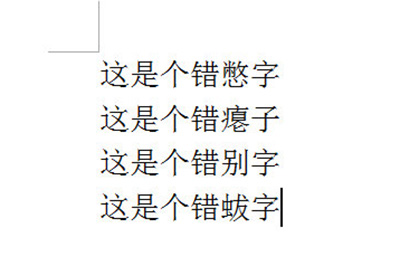
2、在查找内容选项中我们输入要找的错别字类型,比如错*字。这个星号就是代表通配符,只要确定开头第一个字和最后一个字,中间部分就可以替换指定内容啦。然后点击更多勾选【使用通配符】,并在替换中输入正确的词语。
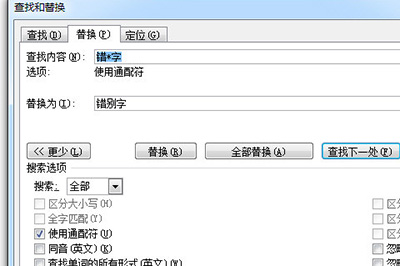
3、最后点击全部替换,文本中的所有错别字就全部替换掉啦。
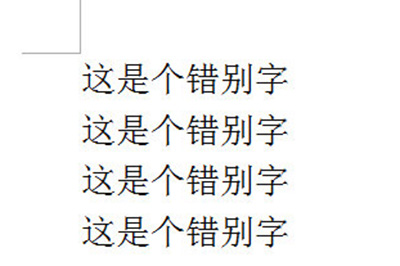
以上就是小编给大家带来的有关Word怎么批量修改错别字的回答,更多资讯大家可以关注卡饭哦!
您可能感兴趣的文章
- 04-18如何解决word中文双引号变成英文引号
- 04-18Word2010技巧大全
- 04-18word怎么设置对齐字符网格
- 04-18如何在Word2010里插入水印?
- 04-18word 设置编号后如何让下面的字对齐
- 04-18word中的网格对齐是什么意思
- 04-18如何解决word2013停止工作
- 04-18word打印缺一部分表格文件怎么办
- 04-18WORD中怎样设置字体长宽
- 04-18Word2013怎样制作名片


阅读排行
推荐教程
- 11-22office怎么免费永久激活 office产品密钥永久激活码
- 11-30正版office2021永久激活密钥
- 11-25怎么激活office2019最新版?office 2019激活秘钥+激活工具推荐
- 11-25office2010 产品密钥 永久密钥最新分享
- 11-22Office2016激活密钥专业增强版(神Key)Office2016永久激活密钥[202
- 11-30全新 Office 2013 激活密钥 Office 2013 激活工具推荐
- 11-25正版 office 产品密钥 office 密钥 office2019 永久激活
- 11-22office2020破解版(附永久密钥) 免费完整版
- 11-302023 全新 office 2010 标准版/专业版密钥
- 11-22office2010激活密钥有哪些?office2010永久激活密钥分享







